Cum să configurați o imprimantă de rețea partajată în Windows 7, 8 sau 10
Publicat: 2022-01-29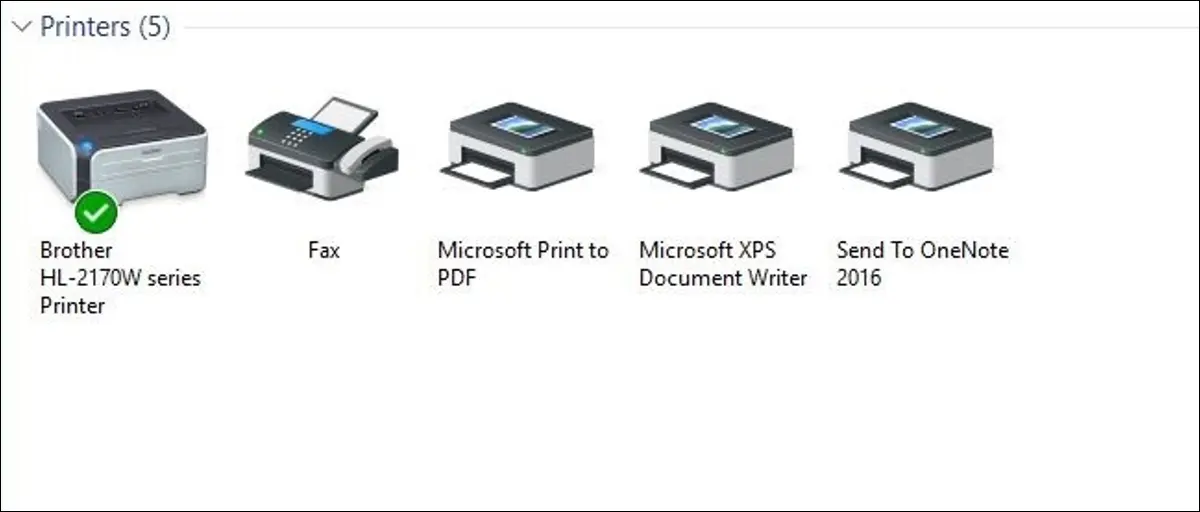
De-a lungul anilor, Windows a devenit mult mai bun în ceea ce privește modul în care gestionează imprimantele în rețea. Dar dacă doriți să partajați o imprimantă prin rețea, este posibil să aveți nevoie totuși de un pic de lucru pentru a pune totul în funcțiune. Iată cum funcționează totul.
Configurarea unei imprimante în rețea implică doi pași. Primul pas este conectarea imprimantei la rețea și există trei moduri în care puteți face acest lucru:
- Conectați imprimanta direct la rețea . Acesta este cel mai simplu mod de a configura o imprimantă de rețea. Nu necesită ca un alt computer să fie pornit pentru a imprima (cum fac metodele de mai jos) și nu trebuie să treceți prin bataia de cap de a configura partajarea. Și, deoarece majoritatea imprimantelor fabricate în ultimii ani au rețea încorporată, există șanse mari ca imprimanta dvs. să accepte această opțiune.
- Conectați imprimanta la unul dintre computerele dvs. și partajați-o cu rețeaua prin Homegroup . Dacă conectarea unei imprimante direct la rețea nu este o opțiune, o puteți conecta la un computer din rețea și o puteți partaja cu Windows Homegroup. Este ușor de configurat și este optim pentru rețelele care sunt formate în mare parte din computere Windows. Cu toate acestea, această metodă necesită ca computerul să fie conectat și să funcționeze pentru a putea utiliza imprimanta.
- Conectați imprimanta la unul dintre computerele dvs. și partajați-o fără Homegroup . Acest lucru este ideal dacă rețeaua dvs. are alte computere care rulează sisteme de operare diferite, dacă doriți mai mult control asupra partajării fișierelor și imprimantei sau dacă Homegroup pur și simplu nu funcționează foarte bine. La fel ca metoda Homegroup, aceasta necesită ca computerul să fie conectat și să funcționeze pentru a putea utiliza imprimanta.
Al doilea pas, odată ce ați conectat imprimanta, va fi conectarea altor PC-uri la imprimanta de rețea... ceea ce depinde foarte mult de modul în care ați conectat-o. Inca confuz? Nu-ți face griji. Suntem pe cale să trecem peste toate astea.
Actualizare : Microsoft a eliminat caracteristica HomeGroup din Windows 10 în actualizarea din aprilie 2018. Puteți utiliza în continuare HomeGroups dacă utilizați Windows 7 sau 8, dar acestea nu vor fi accesibile de către computerele care rulează Windows 10 (cel puțin cu cele mai recente actualizări) decât dacă configurați și partajarea tradițională a fișierelor.
Pasul unu: Conectați-vă imprimanta la rețea
Mai întâi, să vorbim despre conectarea acelei imprimante la rețea. După cum am menționat mai sus, aveți trei opțiuni aici. Îl puteți conecta direct la rețea, îl puteți conecta la un computer și îl puteți partaja printr-un grup de domiciliu sau îl puteți conecta la un computer și îl puteți partaja fără a utiliza grupul de domiciliu.
Conectați-vă imprimanta direct la rețea
Majoritatea imprimantelor din zilele noastre au rețea încorporată. Unele sunt echipate cu Wi-Fi, altele cu Ethernet, iar multe au ambele opțiuni disponibile. Din păcate, nu vă putem oferi instrucțiuni precise pentru a realiza acest lucru, deoarece modul în care o faceți depinde de tipul de imprimantă pe care o aveți. Dacă imprimanta dvs. are un afișaj LCD, sunt șanse să găsiți setările de rețea undeva în secțiunea Setări sau Instrumente din meniuri. Dacă imprimanta dvs. nu are afișaj, probabil că va trebui să vă bazați pe anumite serii de apăsări fizice de butoane pentru a-i spune dacă ar trebui să folosească adaptorul de rețea Wi-Fi sau Ethernet. Unele imprimante au chiar și un buton de conectare ușoară dedicat, care vă poate configura Wi-Fi.
Dacă întâmpinați probleme la configurarea unei imprimante care se conectează direct la rețea, producătorul ar trebui să aibă instrucțiuni pentru a realiza acest lucru. Consultați manualul livrat cu imprimanta sau site-ul web al producătorului pentru informații despre conectarea acesteia.
Partajați o imprimantă conectată la un computer utilizând un grup de domiciliu
Partajarea unei imprimante cu Homegroup este foarte ușor. În primul rând, desigur, veți dori să vă asigurați că imprimanta este conectată la unul dintre PC-urile din rețea și configurată corect. Dacă acel computer poate imprima pe imprimantă, atunci ești gata.
Începeți prin a porni aplicația pentru panoul de control Homegroup. Faceți clic pe Start, tastați „grup de acasă”, apoi faceți clic pe selecție sau apăsați Enter.
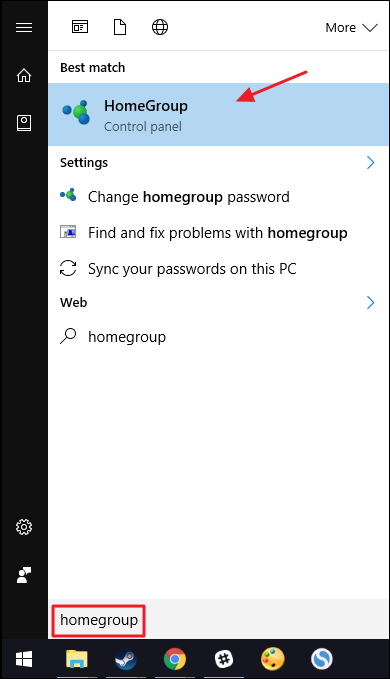
Ceea ce faceți în continuare depinde de ceea ce vedeți în fereastra Homegroup. Dacă computerul la care aveți conectată imprimanta face deja parte dintr-un grup de domiciliu, veți vedea ceva asemănător cu următorul ecran. Dacă arată că partajați deja imprimante, atunci ați terminat. Puteți trece la pasul doi, unde conectați alte PC-uri din rețea. Dacă nu partajați deja imprimante, faceți clic pe linkul „Schimbați ceea ce partajați cu grupul de domiciliu”.
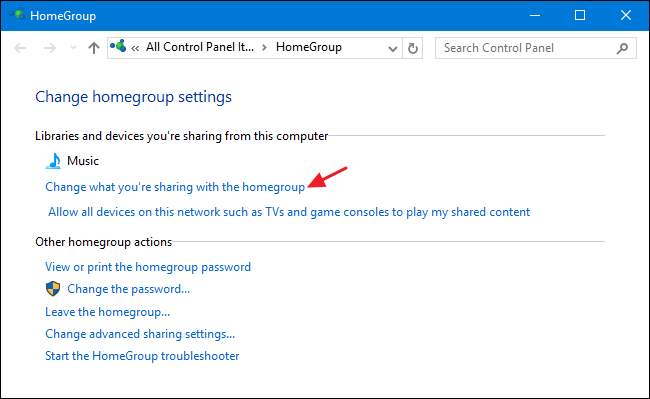
În meniul drop-down „Imprimante și dispozitive”, alegeți opțiunea „Partajat”. Faceți clic pe Următorul și apoi puteți închide opțiunile Grup de domiciliu și puteți trece la pasul doi.
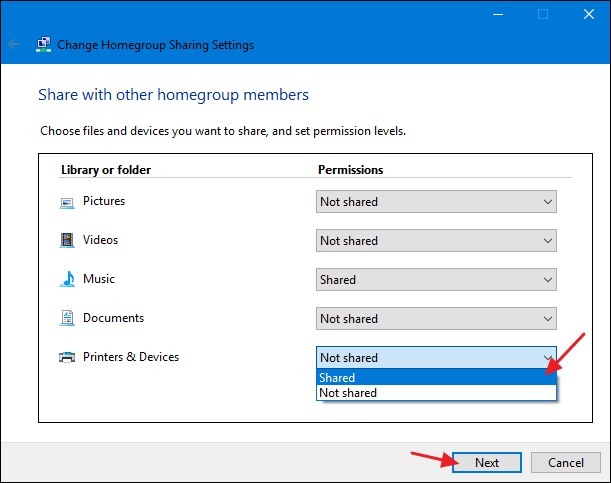
Dacă există deja un grup de domiciliu creat pentru alte PC-uri din rețea, dar computerul la care ați conectat imprimanta nu este membru, ecranul principal atunci când porniți aplicația Panoul de control Homegroup va arăta ceva ca cel de mai jos. Faceți clic pe butonul „Înscrieți-vă acum” și apoi faceți clic pe „Următorul” pe următorul ecran, care vă spune puțin despre grupurile de acasă.
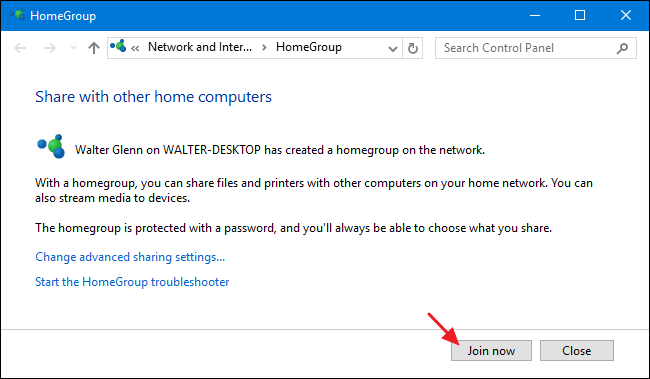
Setați opțiunile de partajare, asigurându-vă că „Imprimante și dispozitive” este setat la „Partajat”, apoi faceți clic pe „Următorul”.
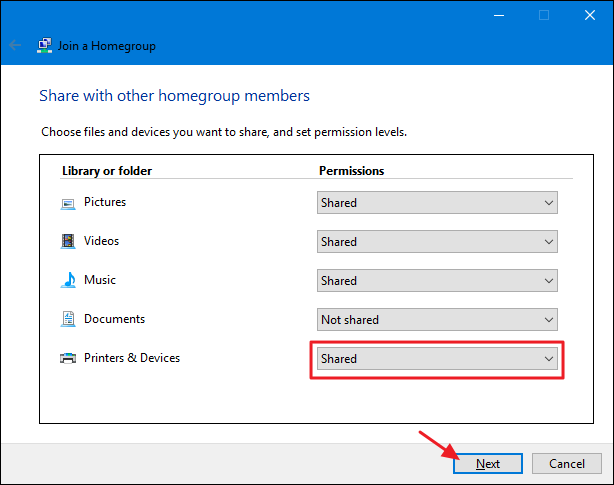
Introduceți parola pentru grupul de acasă și apoi faceți clic pe „Următorul”. Dacă nu cunoașteți parola, accesați unul dintre celelalte PC-uri din rețea care este deja membru al Homegroup, lansați aplicația Homegroup panel de control și o puteți căuta acolo.
Dacă vă conectați de pe un alt computer la care v-ați conectat folosind același cont Microsoft ca și computerul care este deja membru al grupului de acasă, Windows 8 și 10 nu vă vor cere parola. În schimb, Windows vă va autoriza automat.

Pe ecranul final, faceți clic pe butonul „Finalizare”, apoi puteți trece la pasul doi și puteți conecta celelalte PC-uri din rețea la imprimantă.
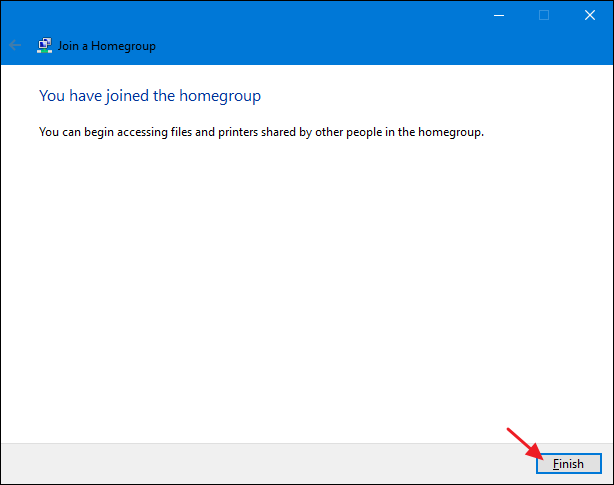
Și, în sfârșit, dacă nu există niciun grup de domiciliu în rețeaua dvs., veți vedea ceva de genul următor ecran când deschideți fereastra panoului de control Grup de domiciliu. Pentru a crea un nou grup de domiciliu, faceți clic pe butonul „Creați un grup de domiciliu”.
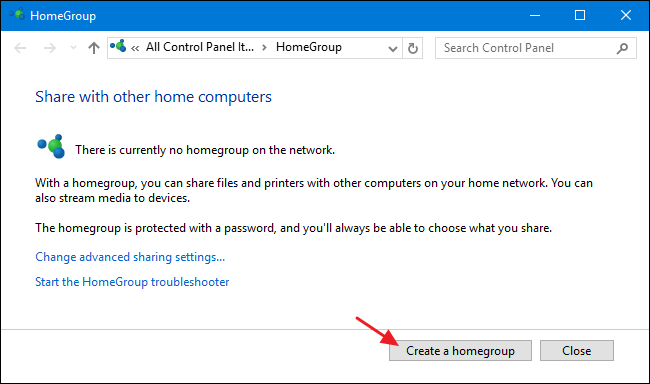
Următorul ecran vă spune doar câteva lucruri despre Homegroups. Continuați și faceți clic pe „Următorul”.
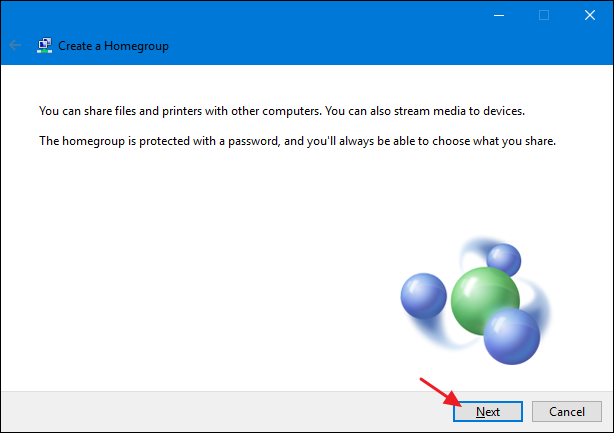
Alegeți bibliotecile și folderele pe care doriți să le partajați cu rețeaua de pe computerul pe care vă aflați. Asigurați-vă că selectați opțiunea „Partajat” pentru „Imprimante și dispozitive”. Faceți clic pe „Următorul” când ați terminat de făcut selecțiile.
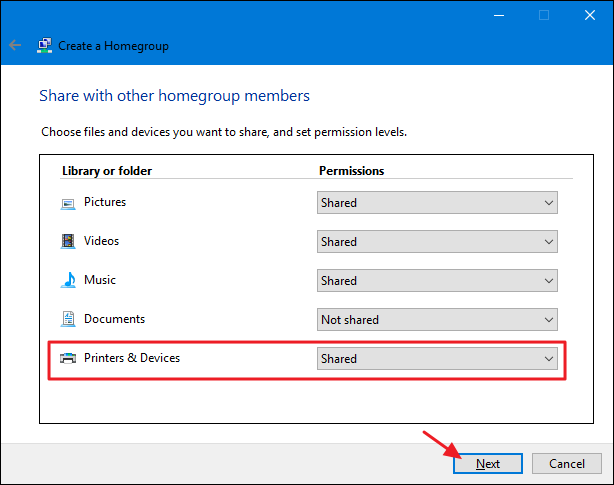
Ecranul final arată parola de care veți avea nevoie pentru alte PC-uri din rețeaua dvs. pentru a se conecta la Homegroup. Notați-l și apoi faceți clic pe butonul „Terminare”.
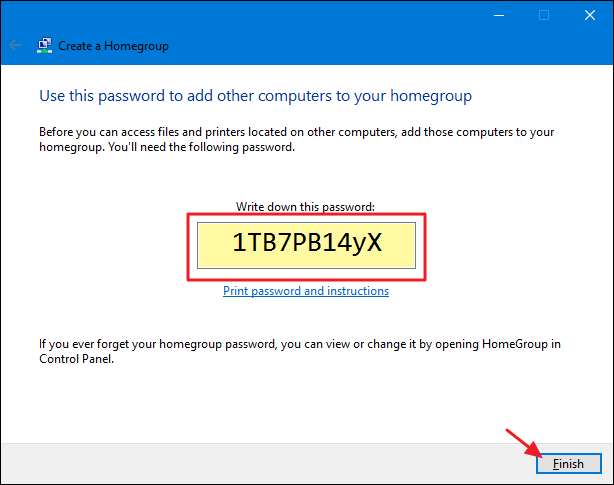
Acum că ți-ai configurat grupul de domiciliu și computerul își partajează imprimantele cu acesta, poți sări în jos la pasul doi și să le conectezi celelalte computere din rețea la imprimantă.
Partajați o imprimantă conectată la un computer fără a utiliza un grup de domiciliu
Dacă aveți computere sau dispozitive mobile în rețea care rulează un alt sistem de operare decât Windows 7, 8 sau 10 – sau pur și simplu nu doriți să utilizați Homegroup dintr-un anumit motiv – puteți utiliza întotdeauna instrumentele de partajare care au fost întotdeauna un parte din Windows pentru a partaja o imprimantă cu rețeaua. Din nou, primul pas este să vă asigurați că imprimanta este conectată la un computer și că puteți imprima pe acesta.
Faceți clic pe Start, tastați „dispozitive și imprimante”, apoi apăsați Enter sau faceți clic pe rezultat.

Faceți clic dreapta pe imprimanta pe care doriți să o partajați cu rețeaua și apoi selectați „Proprietăți imprimantă”.

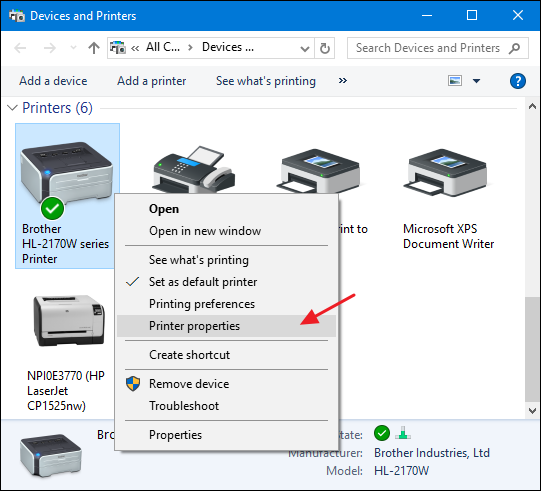
Fereastra „Proprietăți imprimantă” vă arată tot felul de lucruri pe care le puteți configura despre imprimantă. Pentru moment, faceți clic pe fila „Partajare”.
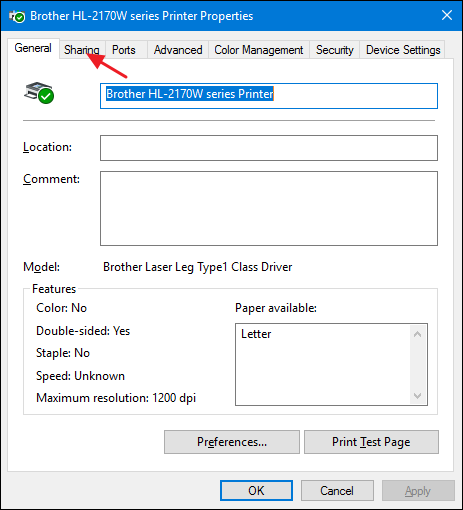
LEGATE: Personalizarea setărilor de partajare a rețelei
Sunteți informat că imprimanta nu va fi disponibilă atunci când computerul dvs. inactivează sau este oprit. De asemenea, dacă utilizați partajarea protejată prin parolă, sunteți informat că numai utilizatorii din rețeaua dvs. cu un nume de utilizator și o parolă pentru acest computer pot imprima pe acesta. Acreditările sunt un lucru unic pe care va trebui să îl introduceți prima dată când conectați un alt computer la imprimanta partajată; nu va trebui să o faceți de fiecare dată când imprimați. Dacă preferați, puteți face partajarea disponibilă pentru oaspeți, astfel încât parolele să nu fie necesare, dar această setare se va aplica și oricăror fișiere pe care le-ați partajat. Vă sugerăm să citiți despre personalizarea setărilor de partajare a rețelei înainte de a lua această decizie.
Pentru a continua, activați opțiunea „Partajați această imprimantă” și, dacă doriți, dați imprimantei un nume mai prietenos, astfel încât ceilalți din rețea să poată identifica mai ușor imprimanta.
Cealaltă opțiune pe care o puteți seta aici este dacă doriți să redați lucrări de imprimare pe computerele client. Dacă această setare este activată, toate documentele care vor fi tipărite sunt redate pe computerele pe care oamenii fac imprimarea. Când această setare este dezactivată, documentele sunt redate pe computerul la care este atașată imprimanta. Dacă este un computer pe care cineva îl folosește în mod activ, vă recomandăm să activați această setare, astfel încât performanța sistemului să nu fie afectată de fiecare dată când ceva este imprimat.
Când ați terminat de configurat lucrurile, continuați și faceți clic pe „OK”.
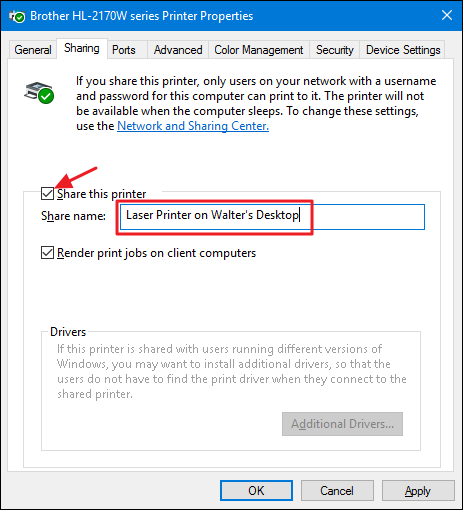
Acum că ați partajat imprimanta, alte computere din rețea ar trebui să se poată conecta la ea. Deci, sunteți gata să treceți la pasul doi.
Pasul doi: Conectați-vă la imprimanta dvs. de pe orice computer din rețea
Acum că ați conectat imprimanta la rețea folosind una dintre metodele de mai sus, este timpul să vă îndreptați atenția către a doua parte a procesului: conectarea altor PC-uri din rețea la acea imprimantă. Cum faci asta depinde de fapt dacă folosești sau nu Homegroup.
Conectați-vă la o imprimantă care este partajată de un computer utilizând un grup de domiciliu
Acesta este probabil cel mai simplu pas din tot acest tutorial. Dacă ați conectat imprimanta la un computer și acel computer partajează imprimanta ca parte a unui grup de domiciliu, tot ce trebuie să faceți este să vă asigurați că și alte PC-uri din rețea sunt conectate la grupul de domiciliu. Puteți folosi același proces pe care l-am parcurs în pasul unu pentru a le adera. Când PC-urile fac parte din același grup de acasă, Windows se va conecta automat la orice imprimante partajate de pe alte PC-uri. Ele vor apărea automat în fereastra Dispozitive și imprimante și orice computer din grupul de domiciliu le poate imprima. Super simplu.
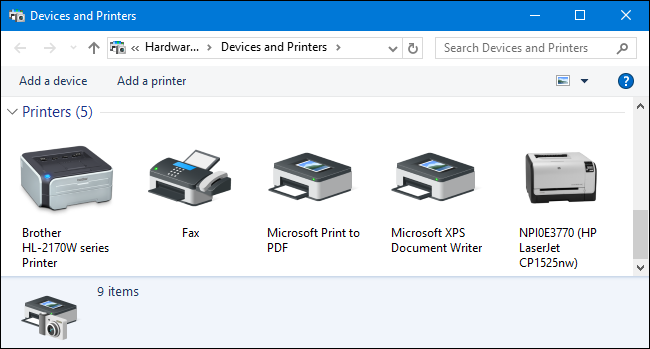
Conectați-vă la o imprimantă fără a utiliza grupul de domiciliu
Dacă imprimanta dvs. este conectată direct la o rețea sau este partajată de pe un computer fără a utiliza Homegroup, va trebui să lucrați mai mult pentru a vă conecta la ea de pe alte PC-uri din rețea. Totuși, este încă destul de simplu. Faceți clic pe Start, tastați „dispozitive și imprimante”, apoi apăsați Enter sau faceți clic pe rezultat.

Fereastra Dispozitive și imprimante arată o colecție de dispozitive de pe computer. Faceți clic pe linkul „Adăugați o imprimantă” pentru a începe să adăugați imprimanta de rețea.
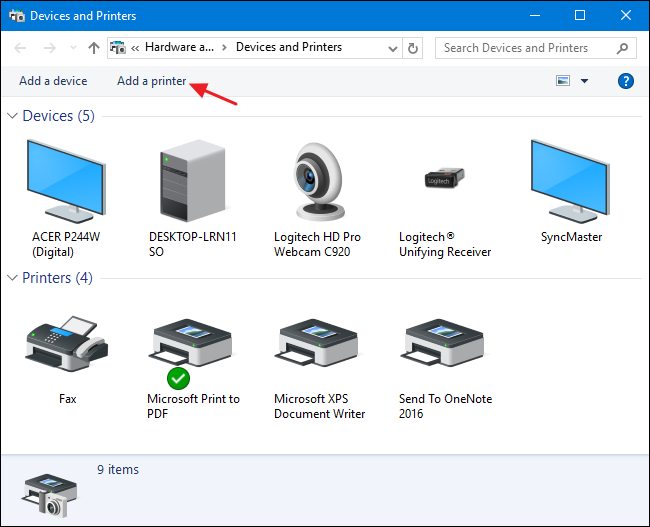
Windows va efectua o scanare rapidă a rețelei dvs. pentru dispozitive detectabile care nu sunt încă instalate pe computer și le va afișa în fereastra „Adăugați un dispozitiv”. Sunt șanse mari să vedeți imprimanta dvs. pe listă, indiferent dacă este conectată direct la rețea sau partajată de pe un alt computer. Dacă vezi imprimanta pe care o cauți, atunci munca ta a devenit super ușoară. Faceți clic pe imprimanta pe care doriți să o instalați. Windows se va ocupa de instalare, va descărca drivere dacă este necesar și vă va cere să furnizați un nume pentru imprimantă. Asta e tot ce trebuie să faci.
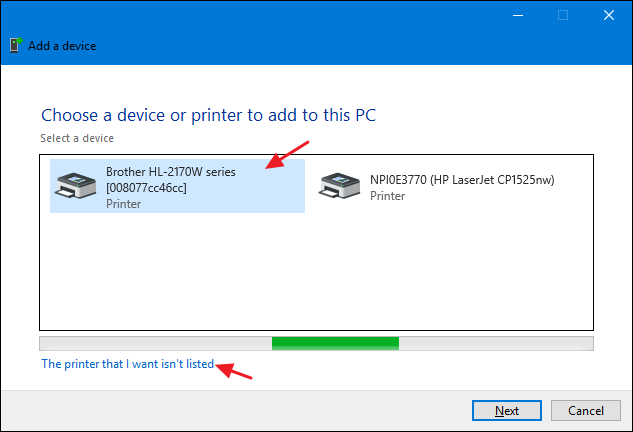
Dacă nu vedeți imprimanta pe care doriți să o instalați și sunteți sigur că ați conectat-o corect la rețea, faceți clic pe linkul „Imprimanta pe care o doresc nu este listată”. Următoarea fereastră vă va prezenta mai multe opțiuni pentru a vă ajuta să o găsiți:
- Imprimanta mea este puțin mai veche . Dacă selectați această opțiune, Windows va efectua o scanare mai amănunțită a rețelei dvs. în căutarea imprimantei. Din experiența noastră, totuși, rareori găsește ceva ce nu a găsit deja în timpul scanării inițiale. Este o opțiune destul de ușor de încercat, dar poate dura câteva minute.
- Selectați o imprimantă partajată după nume . Dacă computerul din rețea este partajat de pe un alt computer, aceasta este cea mai bună opțiune pentru a-l găsi. Dacă știți numele exact de rețea al computerului și al imprimantei, îl puteți introduce aici. Sau puteți face clic pe butonul „Răsfoiți” pentru a căuta prin computerele din rețea care au partajarea activată și pentru a vedea dacă puteți găsi imprimanta în acest fel.
- Adăugați o imprimantă folosind o adresă TCP/IP sau un nume de gazdă . Dacă imprimanta dvs. este atașată direct la rețea și îi cunoașteți adresa IP, aceasta este probabil cea mai simplă și sigură opțiune. Majoritatea imprimantelor de rețea au o funcție care vă permite să determinați adresa lor IP. Dacă imprimanta dvs. are un afișaj LCD, este posibil să puteți găsi adresa IP parcurgând setările imprimantei. Pentru imprimantele fără afișaj, de obicei puteți efectua o secvență de apăsări de butoane care vor imprima setările pentru dvs. Dacă toate celelalte nu reușesc, puteți utiliza oricând o aplicație de scanare IP, cum ar fi Wireless Network Watcher, pentru a localiza dispozitivele din rețea. Consultați ultima secțiune a acestui ghid pentru mai multe informații despre cum să faceți acest lucru.
- Adăugați o imprimantă Bluetooth, wireless sau care poate fi descoperită în rețea . Dacă alegeți această opțiune, Windows va scana pentru acele tipuri de dispozitive. Din nou, l-am văzut rar ridicând un dispozitiv pe care nu l-a găsit în timpul scanării inițiale. Dar, tot s-ar putea să merite încercat.
- Adăugați o imprimantă locală sau o imprimantă de rețea cu setări manuale . Această opțiune vă poate ajuta să adăugați o imprimantă dacă nimic altceva nu funcționează. Este mai ales pentru configurarea unei imprimante locale prin specificarea informațiilor exacte despre portul, dar există o setare în special care poate ajuta cu imprimantele de rețea dacă cunoașteți modelul. Când vi se cere să specificați un port, puteți alege o opțiune Windows Self Discovery, care este listată în partea de jos a porturilor disponibile ca „WSD” urmată de un șir de numere și litere. Când alegeți asta, Windows vă va cere să specificați un model, astfel încât să poată instala drivere. Când ați terminat, Windows va monitoriza rețeaua pentru imprimanta respectivă. Este o lovitură lungă, dar merită încercat dacă toate celelalte nu reușesc.
Veți găsi că toate aceste opțiuni sunt destul de simple și includ vrăjitori scurti pentru a vă ghida prin proces. Deoarece TCP/IP este cel mai sigur mod de a adăuga o imprimantă, vom continua cu asta ca exemplu. Selectați „Adăugați o imprimantă folosind o adresă TCP/IP sau un nume de gazdă” și apoi faceți clic pe „Următorul”.
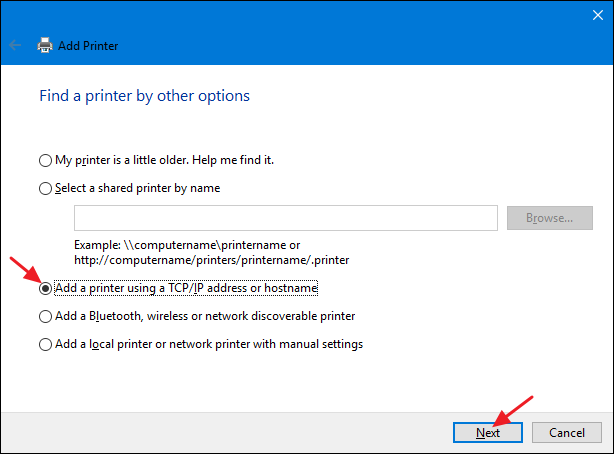
Introduceți adresa IP a imprimantei în caseta „Nume gazdă sau adresă IP”. Asigurați-vă că este bifată caseta de selectare „Interogați imprimanta și selectați automat driverul de utilizat” și apoi faceți clic pe „Următorul”.
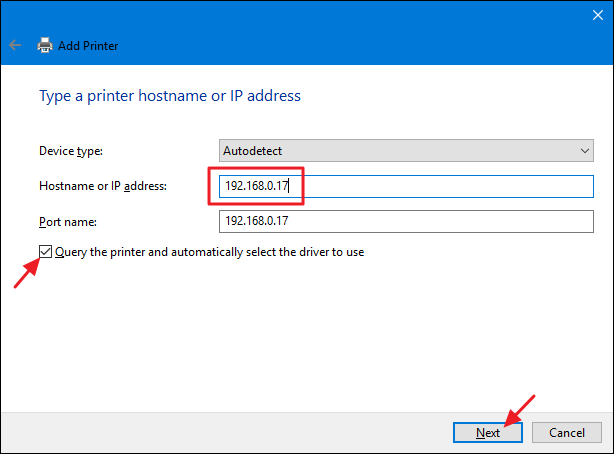
Introduceți un nume nou pentru imprimantă dacă numele implicit nu vi se potrivește, apoi faceți clic pe „Următorul”.
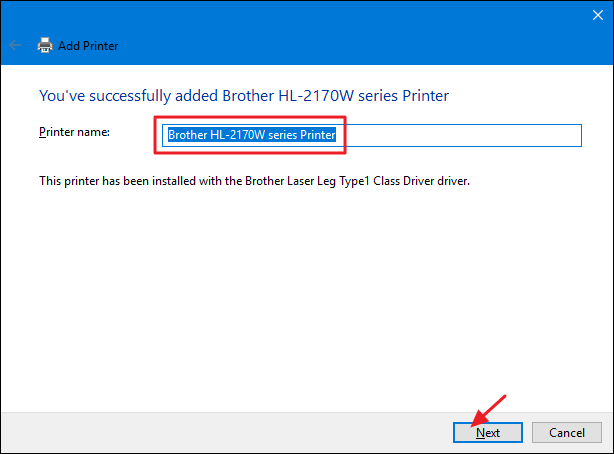
Alegeți dacă doriți să setați noua imprimantă ca implicită, imprimați o pagină de test dacă doriți să vă asigurați că totul funcționează, apoi faceți clic pe „Finish” când ați terminat.
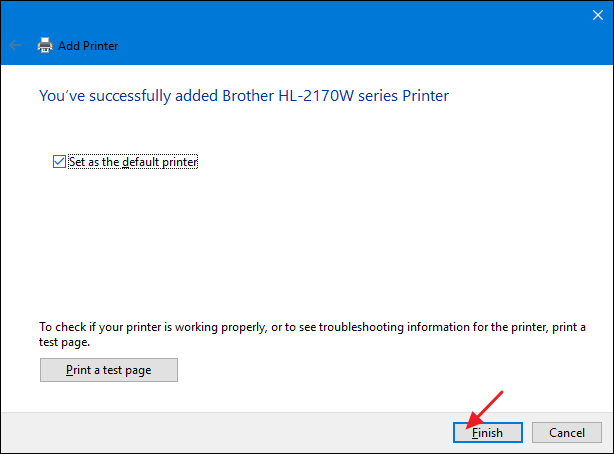
Să sperăm că nu trebuie să vă deranjați niciodată cu majoritatea acestor lucruri. Dacă imprimanta dvs. de rețea este conectată corect la rețea, sunt șanse mari ca Windows să o ridice și să o instaleze imediat. Și dacă rețeaua dvs. este în mare parte mașini Windows și utilizați Homegroup pentru partajarea fișierelor și imprimantelor, lucrurile ar trebui să se întâmple în cea mai mare parte automat. Dacă nu - sau dacă aveți o configurație mai complicată - cel puțin știți că aveți câteva opțiuni.
